Raspberry Pi 400 představuje elegantní řešení stolního počítače, jelikož je integrovaný přímo do klávesnice. Stačí jej připojit k monitoru a můžete začít pracovat. Nicméně, kromě klávesnicového pouzdra, se v podstatě jedná o modifikované Raspberry Pi 4, které využívá stejný čtyřjádrový procesor Broadcom BCM2711 Cortex-A72. Stejně jako u Pi 4, i zde je možné procesor přetaktovat, pokud potřebujete vyšší výkon. V tomto článku si ukážeme, jak na to.
Proč zvážit přetaktování vašeho Raspberry Pi 400?
Základní frekvence procesoru Pi 400, která činí 1,8 GHz, je sice dostačující pro běžné denní používání a různé úkoly, jako je například hostování alternativních služeb k proprietárním webovým platformám. Nicméně, pro náročnější úlohy, jako je překódování videa nebo provoz velkých jazykových modelů pro AI chatbota, může tento výkon být nedostatečný. Podobně se může projevit i při používání Pi jako mediálního serveru Plex.
Při takovýchto scénářích můžete zjistit, že Pi 400 má potíže se zpracováním zátěže, což vede k delšímu načítání a případně i trhání obrazu při přehrávání 4K videa.
Přetaktováním Raspberry Pi 400 ze standardních 1,8 GHz na 2,0 GHz (nebo i více) docílíte znatelně svižnějšího chodu a vylepšeného výkonu při náročných výpočtech.
Je však nutné si uvědomit, že přetaktování může potenciálně zkrátit životnost vašeho Pi 400 a rovněž zrušit záruku. Takže veškeré kroky v tomto směru provádíte na vlastní riziko, obzvláště pokud se rozhodnete jít s frekvencí výrazně výše.
Vestavěné chlazení Pi 400
Klíčovým faktorem, na který je nutné si dát při přetaktování pozor, je teplota procesoru. Pokud stoupne na přibližně 80 °C, aktivuje se bezpečnostní mechanismus Raspberry Pi SoC, který automaticky omezí výkon procesorových jader, dokud teplota neklesne. Maximální omezení výkonu, včetně grafického čipu, nastává při dosažení 85 °C.
Na rozdíl od jiných jednodeskových počítačů Raspberry, u Pi 400 nemůžete snadno přidat aktivní chlazení (například ventilátor), aniž byste otevřeli pouzdro s klávesnicí. Nicméně, Pi 400 má zabudovaný velký kovový chladič, který pokrývá celou plochu skříně. Díky tomu je schopný udržovat teplotu procesoru na rozumné úrovni i při vysoké zátěži a při přetaktování.
Obrázek: Jeff Geerling/ Youtube
Jak přetaktovat Raspberry Pi 400
Stejně jako u ostatních modelů Raspberry Pi s oficiálním operačním systémem Raspberry Pi, i zde můžete změnit takt procesoru úpravou souboru `config.txt`, který se používá pro nastavení při spouštění.
Nejdříve je doporučeno aktualizovat a upgradovat váš systém. Otevřete okno terminálu kliknutím na ikonu v horní liště nebo přes `Menu > Příslušenství > Terminál` a zadejte:
sudo apt update && sudo apt upgrade -y
Instalace monitorovacích nástrojů
Před samotným přetaktováním Pi 400 je vhodné si nainstalovat několik užitečných nástrojů. Začněte instalací nástroje pro zobrazení informací o systému Neofetch:
sudo apt install neofetch
Dále si nainstalujte nástroj pro zátěžové testování Stressberry:
sudo apt install stress
sudo pip3 install stressberry
Pro zobrazení aktuálních informací o systému spusťte:
neofetch
Měl by se vám zobrazit výchozí takt procesoru 1,8 GHz. Následně proveďte úvodní zátěžový test při výchozí frekvenci, abyste měli s čím porovnávat výsledky po přetaktování. Pro spuštění 100sekundového testu se všemi čtyřmi jádry použijte tento příkaz:
stressberry-run -n "My Test" -d 100 -i 30 -c 4 mytest1.dat
Počkáte, až se teplota stabilizuje a na každém řádku se vám budou zobrazovat aktuální teploty a frekvence procesoru (v MHz).
Úprava souboru Config.txt pro přetaktování
Nyní přistoupíme ke změně nastavení frekvence procesoru a zahájíme přetaktování. Otevřete soubor `config.txt` v textovém editoru nano:
sudo nano /boot/config.txt
Najděte sekci začínající „#uncomment to overclock arm“ a odstraňte řádek pod ní. Nyní přidejte následující řádky:
arm_freq=2000
gpu_freq=750
over_voltage=6
Zde nastavujeme frekvenci procesoru na 2 GHz, zvyšujeme napětí a také zvyšujeme frekvenci grafického čipu. Ukončete nano a uložte nastavení stiskem Ctrl + X, poté Y a Enter. Pro aktivaci přetaktování restartujte Pi 400:
sudo reboot
Po restartu opět spusťte terminálový příkaz `neofetch`. Měli byste vidět novou frekvenci procesoru, která by měla být 2,2 GHz.
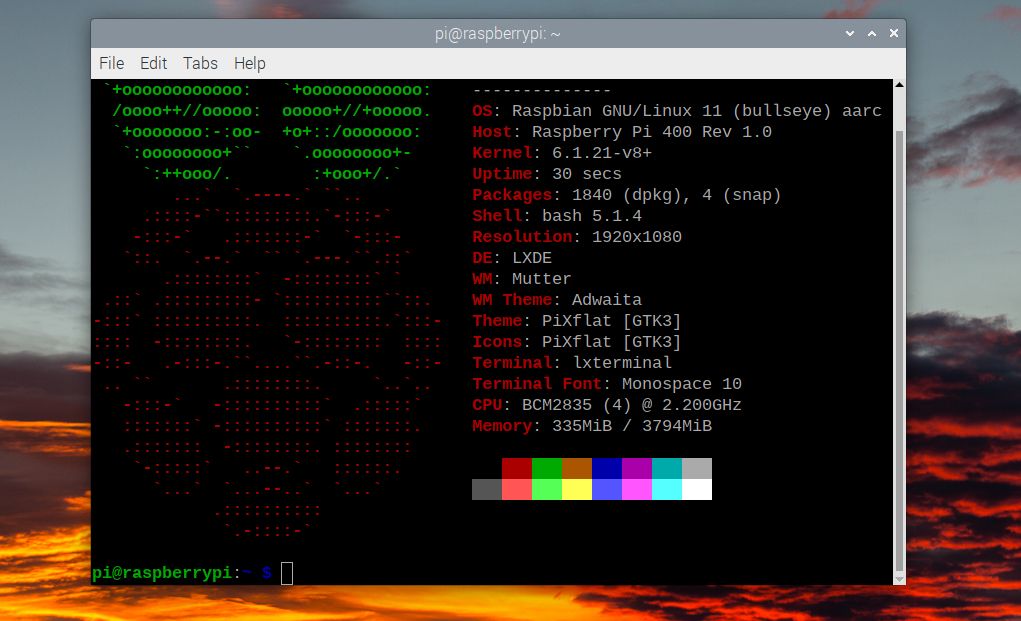
Zátěžový test vašeho přetaktovaného Pi 400
Nyní spusťte stejný zátěžový test pomocí Stressberry, jako předtím:
stressberry-run -n "My Test" -d 100 -i 30 -c 4 mytest2.dat
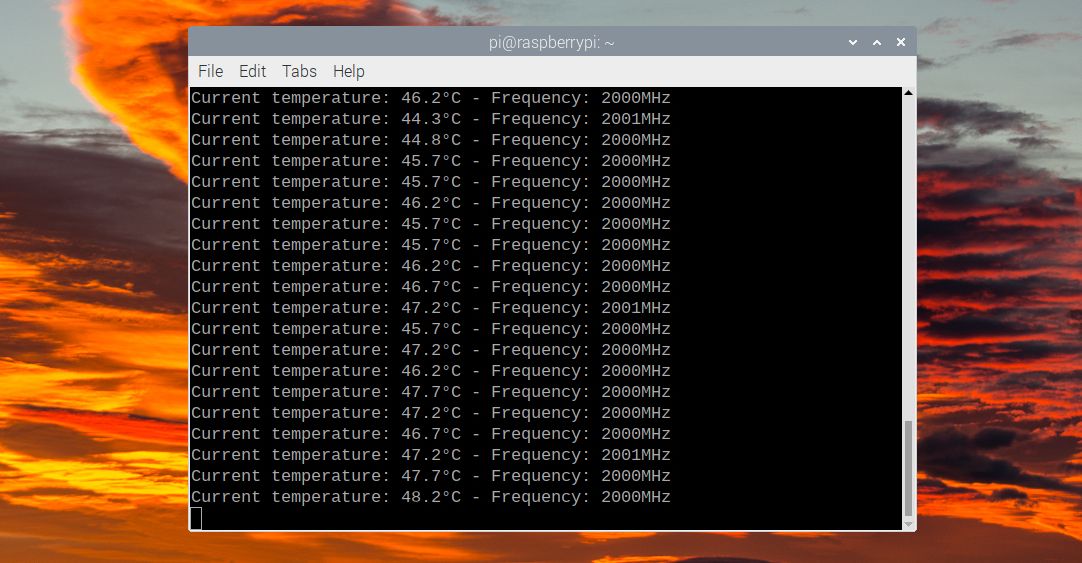
Měli byste vidět, že procesor dosahuje přetaktované frekvence 2 GHz. Bude mít také vyšší teplotu – v našich testech dosáhla maxima 48,2 °C, což je stále pod úrovní, kdy by se aktivovalo omezení výkonu.
Přetaktování Pi 400 na vyšší frekvence
Pokud chcete posunout frekvenci procesoru Pi 400 ještě výše, budete muset do souboru `config.txt` přidat řádek `force_turbo=1`, abyste mohli zvýšit hodnotu přepětí na více než 6. Pamatujte, že tímto krokem ztrácíte záruku.
Pro přetaktování Pi 400 na 2,2 GHz přidejte do sekce přetaktování v souboru `config.txt` tyto řádky:
force_turbo=1
arm_freq=2200
gpu_freq=750
over_voltage=8
Uložte soubor a restartujte počítač. Pi 400 by se měl při tomto nastavení spustit bez problémů a můžete provést další zátěžový test pomocí Stressberry. V našich testech se prokázalo, že běží na plných 2,2 GHz s teplotou, která dosáhla 54 °C, což je stále pod limitem pro aktivaci omezovače výkonu.
Posouvání frekvence ještě výše už je na vaše vlastní riziko, nicméně například YouTuber leepspvideo dokázal provozovat Pi 400 na 2,4 GHz.
Pokud by však přetaktování na určité úrovni vedlo k nestabilitě systému, vyzkoušejte raději skromnější nastavení. V některých případech se může stát, že se Pi 400 ani nenabootuje, nejčastěji kvůli nedostatku dostatečného napájení.
Co když se Pi 400 nespustí?
Pokud po provedení změn nastavení přetaktování v `config.txt` zjistíte, že se Pi 400 nespouští korektně, nemusíte se obávat. Nejjednodušší řešení je, že při spouštění podržíte klávesu Shift, což dočasně deaktivuje přetaktování. Poté by měl systém nabootovat normálně.
Pokud ani toto nepomůže, můžete Pi 400 vypnout, vyjmout microSD kartu a připojit ji (pomocí USB čtečky karet) k jinému počítači. Tam můžete upravit soubor `config.txt`. Můžete buď změnit nastavení přetaktování, nebo ho zakomentovat přidáním znaku # na začátek každého řádku.
Přetaktování Raspberry Pi 400 je snadné
Jak jste mohli vidět, přetaktování Pi 400 je poměrně jednoduchý proces. Při vyšších frekvencích možná budete muset zvýšit úroveň přepětí, ale nikdy by neměla překročit hodnotu 12.
Díky navýšení výpočetního výkonu by mělo být přehrávání 4K videa plynulejší a můžete efektivněji spouštět i další procesorově náročné aplikace. Tímto se vám odemykají další možnosti projektů pro vaše Raspberry Pi.